Mens Apple endelig sænker priserne for at tilføje ekstra lagerplads til Mac, er det stadig et faktum, at det bare er for dyrt i nogle tilfælde. Heldigvis begynder lagerkonfigurationer med M1 Pro og M1 Max MacBook Pro-modeller ved 512 GB. Men hvis Mac'en er din eneste computer, bliver du nødt til at gøre lidt forårsrengøring en gang imellem.
Indhold
- Relateret læsning
- Hvad er Pages til Mac?
-
Sådan geninstalleres Pages til Mac
- Relaterede indlæg:
Relateret læsning
- Sådan ser du ordtællingen og andre statistikker på sider
- Brug denne skjulte funktion til hurtigt at redigere PDF-filer i appen Filer
- Sådan administreres apps på en Mac
- Sådan afslutter du alle apps på samme tid på din Mac
- Fix: Appen er beskadiget og kan ikke åbnes på Mac
Dette inkluderer fjernelse af apps, som du ikke bruger regelmæssigt, og nogle af disse kan være forudinstalleret på Mac'en. Et sådant eksempel er Apples iWork-suite af applikationer, der inkluderer sider, numre og Keynote.
Hvad er Pages til Mac?
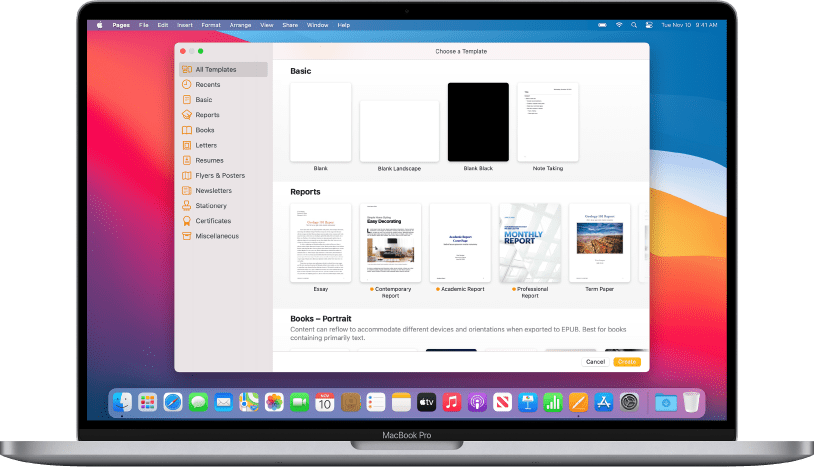
Som vi nævnte før, er Pages kun en del af Apples iWork-programpakke. Den nemmeste og enkleste måde at beskrive, hvad Pages er, er blot at sige, at det svarer til Apples Microsoft Word.
Pages kan håndtere meget af dine tekstbehandlingsbehov, herunder åbning og redigering af filer, der oprindeligt blev oprettet ved hjælp af Microsoft Word .docx-udvidelsen. Tekstbehandlingsprogrammer er dog ikke lige så populære, som de engang var, hvilket betyder, at Pages til Mac kan være et af de første programmer, du afinstallerer for at frigøre noget plads.
Sådan geninstalleres Pages til Mac
Der er nogle gode grunde til, hvorfor du ønsker at geninstallere Pages til Mac. Apple fortsætter med at bringe nye funktioner til sin iWork-pakke af apps. Senest er der udrullet en opdatering, som gjorde det nemmere for brugerne at arbejde med dokumenter på iPhone, selv efter de er blevet oprettet på Mac.
Og da Pages ikke kræver noget abonnement eller yderligere betaling for at blive brugt, kan du geninstallere Pages til Mac med lethed. Her er de trin, du skal tage:
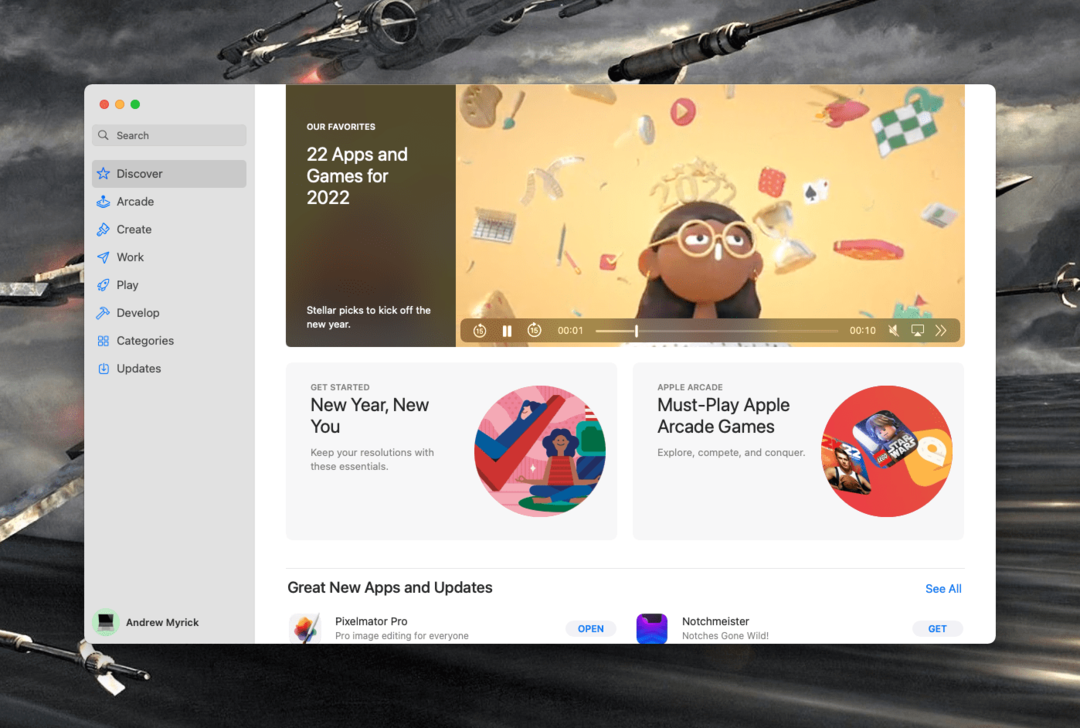
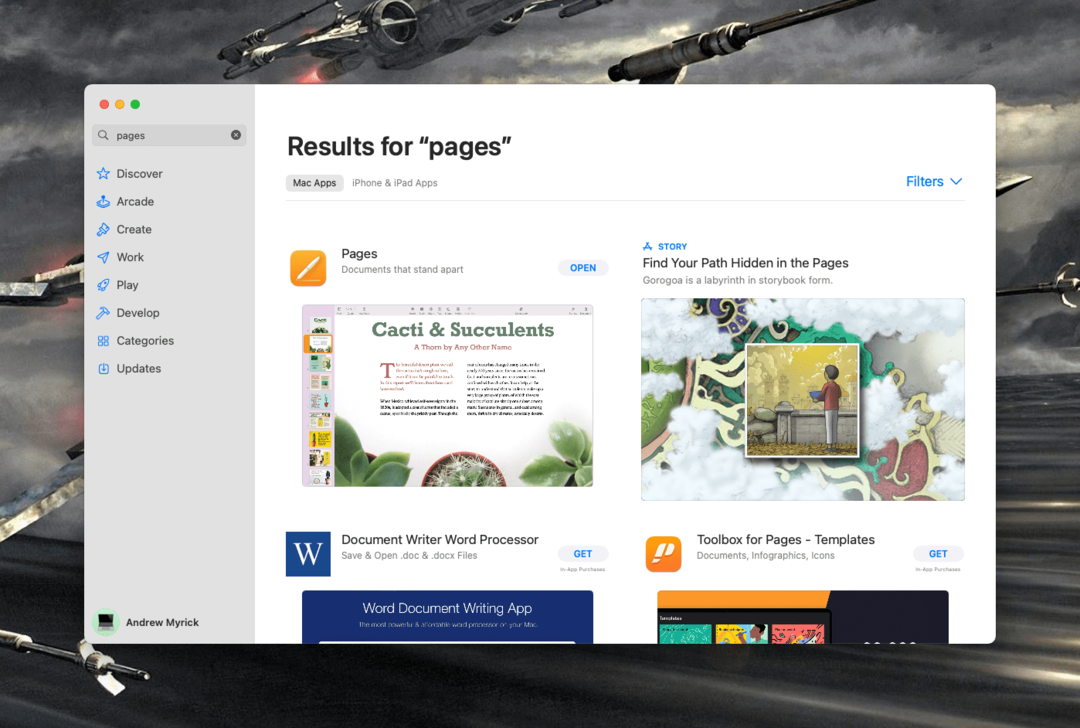
- Åbn App butik på din Mac.
- Klik på Søg boks i øverste venstre hjørne.
- Type sider og tryk Gå ind.
- Vælg sider fra listen over applikationer.
- Klik på Sky ikon for at geninstallere Pages til Mac-appen.
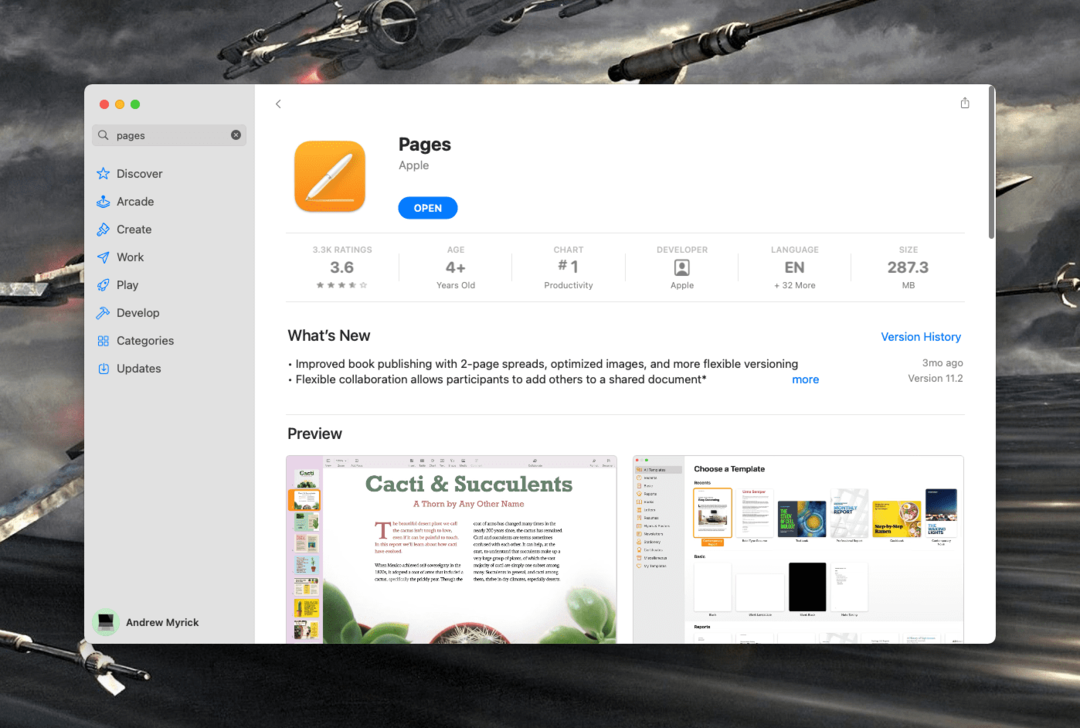
Når Pages er færdig med at geninstallere, vil du være i stand til at åbne den og bruge den, ligesom du ville gøre med enhver anden tekstbehandlingsapp på Mac. Pages er nået langt i årenes løb, selv efter at det stort set har stået alene i et stykke tid. Nu er det næsten på samme niveau som Microsoft Word, og du behøver ikke at tilmelde dig nogen form for abonnement for at bruge det. Bare log ind på den samme Apple ID-konto, når du downloader den, og du vil nyde Pages på Mac gratis.
Andrew er freelanceskribent baseret på USA's østkyst.
Han har skrevet for en række websteder gennem årene, herunder iMore, Android Central, Phandroid og et par andre. Nu tilbringer han sine dage med at arbejde for et HVAC-firma, mens han ser ud som freelanceskribent om natten.